
Solucione el problema de la copia de seguridad de Google Photos atascada con 9 formas probadas

"Recientemente, intenté subir un video mío. Sin embargo, ha estado atascado en la etapa de carga durante tanto tiempo y solo me deja con una notificación interminable que dice 'Subir 1 elemento', con la barra en constante movimiento. Intenté detener la carga desactivando Copia de seguridad y sincronización y reiniciando mi teléfono, pero funcionó temporalmente. Revisé la cuenta de correo electrónico y la conexión Wi-Fi, ambas funcionan bien. ¿Algún consejo? Agradecería cualquier respuesta..."
- Extraído del foro de ayuda de Google Fotos.
Lidiar con un problema de copia de seguridad de Google Fotos atascada puede ser increíblemente frustrante, especialmente cuando dependes de ella para almacenar tus valiosas fotos y videos. Si se encuentra atascado con mensajes como "Haciendo copia de seguridad de 1 de xxx", "Esperando sincronización", "Preparándose para hacer una copia de seguridad de 5 elementos" o "Buscando elementos para hacer una copia de seguridad" sin ningún progreso, no está solo.
Exploremos algunas posibles causas y soluciones para este dilema de Google Fotos.
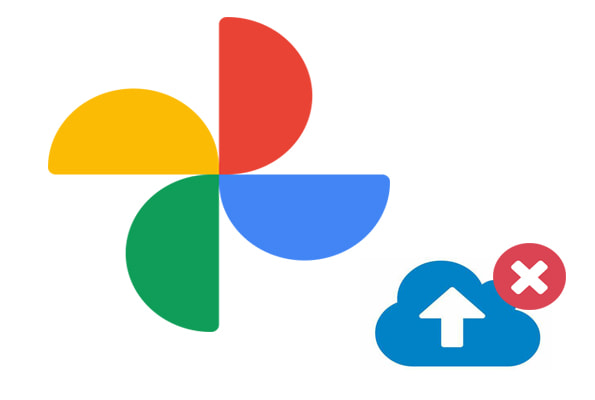
¿Google Photos se atascó al realizar una copia de seguridad o Google Photos se atascó al cargar en su dispositivo? Muchos factores pueden contribuir a este problema. Las principales razones son las siguientes:
Los siguientes consejos le muestran cómo solucionar el problema de que la copia de seguridad de Google Photos es lenta o no funciona:
Una de las razones más comunes por las que la copia de seguridad de Google Photos se atasca es una conexión a Internet lenta o inestable. Si su conexión Wi-Fi o de datos móviles es débil o se cae de manera intermitente, es posible que Google Photos no pueda cargar sus fotos o videos correctamente. Esto es lo que puede hacer para garantizar una red estable:
Cambiar a Wi-Fi: si actualmente estás usando datos móviles, cambia a una conexión Wi-Fi más estable.

Verifique la velocidad de Wi-Fi: asegúrese de que su conexión Wi-Fi sea lo suficientemente potente como para cargar archivos grandes. Puedes probar la velocidad con una aplicación o una prueba de velocidad en línea para asegurarte de que tu conexión sea lo suficientemente rápida.
Acérquese a su enrutador: si está lejos de su enrutador, la señal puede ser débil. Intente acercarse para mejorar su conexión Wi-Fi.
Reinicie su enrutador: si su conexión Wi-Fi es lenta o inestable, reinicie su enrutador para actualizar la conexión.
Use Ethernet (para PC): si está cargando a través de una PC, considere usar una conexión Ethernet por cable para obtener velocidades de carga más estables.
La configuración incorrecta también puede provocar que la carga de Google Photos se atasque o que la copia de seguridad se atasque. Puedes ir a Configuración de Google Fotos y tocar "Copia de seguridad y sincronización" para verificar los siguientes detalles:
Cuenta: asegúrese de iniciar sesión con la misma cuenta de Google.
Tamaño de carga: puede cambiar el tamaño máximo de las fotos y videos que carga.
Haga una copia de seguridad de fotos/videos: si está utilizando datos móviles, puede cambiar a Wi-Fi desde aquí.

Si ve el mensaje "Preparando sus fotos para hacer una copia de seguridad", puede borrar los cachés y los datos de la aplicación de Google Photos para resolver este problema:
En dispositivos Android , vaya a "Configuración" > "Aplicaciones" > "Fotos" > "Almacenamiento" > Seleccione "Borrar datos" o "Borrar caché".

En dispositivos iOS , abra "Configuración" > "General" > "Almacenamiento de iPhone" > "Google Fotos" > Toque "Eliminar aplicación". Esto desinstalará la aplicación Google Photos de su iDevice. Puedes instalarlo desde la App Store una vez más después de eso.

Cuando la copia de seguridad de Google Photos no funciona en su dispositivo o Google Photos no se carga, puede forzar la detención del proceso de carga y comenzar de nuevo con estos pasos:
Reinicie el dispositivo > Elimine su cuenta de Google de Google Fotos > Agregue una cuenta de Google a Google Fotos nuevamente > Desinstale Google Fotos > Instale la última versión de Google Fotos e inicie sesión para verificar si la copia de seguridad de Google Fotos está bloqueada o no.
A partir de ahora, la carga de Google Photos se reanudará en breve.
La copia de seguridad de Google Photos necesita suficiente almacenamiento en la nube y espacio de memoria local para almacenar datos o cargar fotos. Si el almacenamiento local se queda sin espacio, Google Photos no podrá escanear todas las fotos/vídeos antes de que se bloquee o se ralentice. Entonces, una vez que descubra que el almacenamiento no es suficiente, puede pagar por más almacenamiento en la nube o borrar los datos innecesarios almacenados en el almacenamiento local de su dispositivo.
AdGuard es un bloqueador de anuncios para deshacerse de anuncios molestos y seguimiento en línea, proteger su dispositivo contra malware y acelerar la velocidad de navegación en la Web. Al mismo tiempo, uBlock Origin es una extensión de navegador gratuita y multiplataforma para el filtrado de contenidos con eficiencia de CPU y memoria como característica principal. Normalmente, se utilizan para evitar todos los sitios web fraudulentos y de phishing y ataques de malware cuando navega por Internet.
Sin embargo, se ha informado que estos bloqueadores o extensiones de anuncios tienen algunos errores graves; por ejemplo, a veces impiden que todas las aplicaciones de Google se carguen o bloquean Internet. Por lo tanto, si la carga de Google Photos se bloquea en su PC, puede desactivar dichos bloqueadores/extensiones de anuncios con algunos trucos simples:
Paso 1. Abra el navegador en su computadora y haga clic en los tres puntos verticales en la esquina superior derecha.
Paso 2. Busque más herramientas > Seleccione "Extensiones" > Haga clic derecho en la extensión que desea desactivar de la lista > Presione el botón "Desactivar".
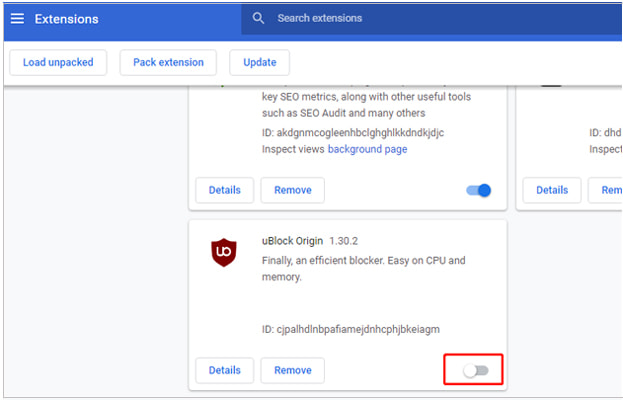
Paso 3. Luego, verifica si la carga de fotos/videos en Google Photos se realiza sin problemas o no.
El modo de ahorro de batería o de ahorro de energía monitorea el uso de la batería y reduce el consumo de energía al limitar la actividad de la aplicación en segundo plano, los efectos visuales, los sonidos y cualquier otra función, excepto datos, hora, clima y algo así. Por lo tanto, si ha habilitado el Modo de ahorro de energía en su teléfono y Google Photos no puede preparar una copia de seguridad, desactive el Modo de ahorro de energía e intente nuevamente:
Para Android , acceda a la "Configuración rápida" y ubique el ícono del Modo de ahorro de energía, luego desactívelo.

Para iOS , navega hasta "Configuración" > "Batería" > "Modo de bajo consumo" y apágalo.

A veces, si Google Photos es demasiado antiguo, también causará problemas. Puedes comprobar si hay una versión actualizada y actualizar tu Google Fotos a la última versión. La mayoría de las veces, la actualización resuelve el problema.
Si ha probado todas las soluciones anteriores pero Google Photos no puede obtener sus fotos todo el tiempo, puede cargar fotos o videos manualmente en Google Cloud.
En dispositivos Android , vaya a la aplicación Galería, seleccione la foto o el video del que desea hacer una copia de seguridad y toque el ícono "Cargar" arriba para cargarlo en Google Photos.
En dispositivos iOS , inicie la aplicación Google Photos, elija las fotos o videos de los que desea hacer una copia de seguridad, haga clic en los tres puntos verticales y toque "Copia de seguridad".
Si no desea perder tiempo resolviendo el problema de la copia de seguridad de Google Photos, puede elegir una aplicación alternativa para realizar copias de seguridad de fotos/videos en su dispositivo. Y aquí le presentamos dos alternativas de Google Photos fáciles de usar.
Coolmuster Android Backup Manager es un software de copia de seguridad y restauración pura para dispositivos Android , y admite todo lo que hay en su dispositivo Android , como contactos, mensajes, registros de llamadas, fotos, archivos de audio, videos, documentos, libros electrónicos, aplicaciones, etc. Con esta poderosa aplicación, puede hacer una copia de seguridad de todo, desde su dispositivo Android a la PC , y restaurar las copias de seguridad de la PC al dispositivo Android con un solo clic.
Además, verá las copias de seguridad en diferentes carpetas por categorías y los archivos restaurados en aplicaciones relevantes en teléfonos Android después de la restauración; por ejemplo, encontrará fácilmente los contactos restaurados en la aplicación Contactos. Además, los datos restaurados se fusionarán con los datos actuales en el dispositivo de destino, lo que significa que nunca tendrá que preocuparse por perder datos después de usar esta aplicación.
Bueno, Android Backup Manager es ampliamente compatible con teléfonos y tabletas Android que ejecutan Android 6.0 y versiones superiores (incluido Android 15), como Sony, HTC, LG, Motorola, Huawei, Google, ZTE, Xiaomi y Samsung Galaxy, etc.
¿Cómo hacer una copia de seguridad de fotos y vídeos en un dispositivo Android ?
01 Instale e inicie Android Backup Manager en su computadora.
02 Conecte su dispositivo Android a su computadora con un cable USB. Luego, habilite la depuración de USB y otorgue permiso en su teléfono cuando se le solicite. Después de que este programa reconozca su teléfono, verá la interfaz principal a continuación.

03 Haga clic en "Copia de seguridad" en la interfaz principal, marque "Fotos" y "Videos" de la lista, seleccione una ubicación para almacenar datos y presione "Copia de seguridad".

Guía de vídeo:
Para los usuarios iOS , una alternativa viable a Google Photos es Coolmuster iOS Assistant . Permite a los usuarios administrar y sincronizar selectivamente varios tipos de datos, incluidos contactos, mensajes, fotos, música y más, entre sus iPhones y computadoras. Los usuarios también pueden editar, agregar y eliminar libremente datos guardados en sus dispositivos iOS directamente en PC/ Mac .
Además, con un solo clic, los usuarios pueden realizar copias de seguridad y restaurar todo el contenido de su iPhone /iPad/iPod. Además, puede administrar archivos de copia de seguridad de iTunes para dispositivos iOS . Es compatible con todas las generaciones de iPhone, iPad y iPod, incluido el último iOS 18.
Cómo hacer una copia de seguridad de fotos o videos de iPhone usando el Asistente iOS :
01 Descargue e instale el software en su computadora.
02 Conecte su iPhone a la computadora usando un cable USB.

03 En el menú de la izquierda, seleccione "Fotos" o "Videos" y luego elija el contenido del que desea hacer una copia de seguridad. Luego, simplemente haga clic en "Exportar" para iniciar el proceso de copia de seguridad en su computadora.

Guía de vídeo:
Google Photos te permite realizar copias de seguridad de fotos y videos en Google Cloud automáticamente. Si la copia de seguridad de Google Photos está bloqueada en su dispositivo, puede consultar las 9 soluciones para solucionar este problema. Pero para ahorrar tiempo, recomendamos probar Coolmuster Android Backup Manager o Coolmuster iOS Assistant , que son eficientes, absolutamente seguros, rápidos y fáciles de usar.
Bueno, si tienes alguna otra idea que funcione para solucionar el problema de la copia de seguridad de Google Photos, o si tienes dificultades al usarla, no dudes en dejar un comentario a continuación.
Artículos relacionados:
Resuelto: 10 mejores correcciones de Google Photos que no muestran todas las fotos
Cómo mover fotos de Google Drive a Google Photos [Los últimos métodos]
Cómo mover fotos de Google Photos a la galería en Android /iPhone/computadora

 Recuperación Android
Recuperación Android
 Solucione el problema de la copia de seguridad de Google Photos atascada con 9 formas probadas
Solucione el problema de la copia de seguridad de Google Photos atascada con 9 formas probadas





